
Ajánlott: Töltse le az Edge (Chromium) Beta, Dev és Canary szoftvert a Windows 10 rendszerhez
A Windows 10 rendszerben a Microsoft bemutatta az új Edge webböngészőt. Ezért érdemes eltávolítani az Internet Explorer programot a számítógépeiről.
Az Internet Explorer eltávolításának okai eltérhetnek. Ha az Edge-t kívánja alapértelmezett böngészőként használni, vagy ha harmadik féltől származó böngészőt telepített, akkor lehet, hogy az Internet Explorerre már nincs szüksége. Az Internet Explorer eltávolításával növeli a biztonságot, nem azért, mert a régi Microsoft böngésző nem biztonságos, hanem azért, mert kizárja a hozzáférés bármilyen lehetőségét.
Az Internet Explorer eltávolításához a Windows 10 rendszerben háromféle módon lehet eljárni. Ezt megteheti Vezérlő panelek, alkalmazások „Paraméterek” vagy velük PowerShell.
Hogyan lehet eltávolítani a WordPad programot a Beállítások alkalmazás segítségével
Az Internet Explorer eltávolításához a Windows 10 rendszerből tegye a következőket:
1. lépés: Nyissa meg a „Paraméterek” megnyomja a Win I billentyűparancsot.
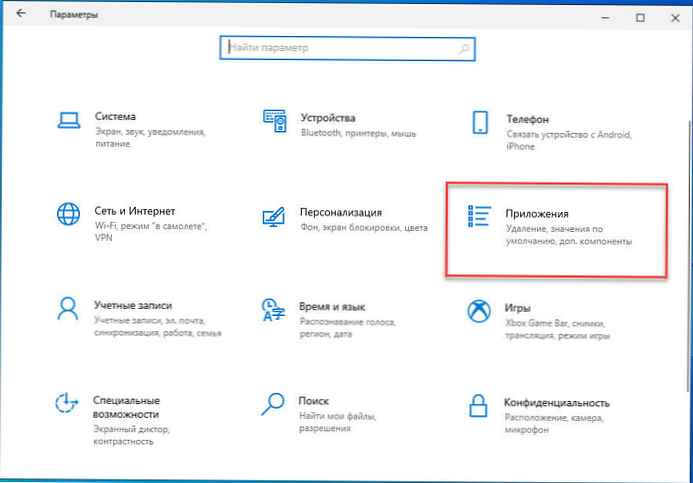
2. lépés: Lépjen a beállításcsoportba „Alkalmazások”.
3. lépés: Kattintson az ablak bal oldalán található elemre "Alkalmazások és szolgáltatások".
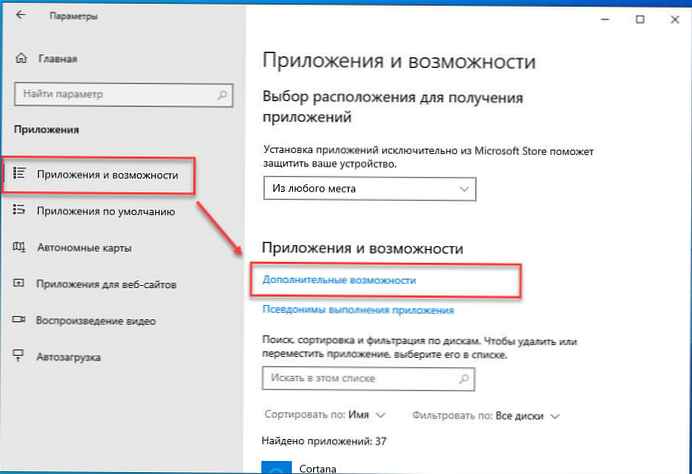
4. lépés: Az "Alkalmazások és szolgáltatások" szakaszban válassza ki a lehetőséget "További szolgáltatások".
5. lépés: Válassza az Internet Explorer böngészőt, majd kattintson a gombra Törlés.
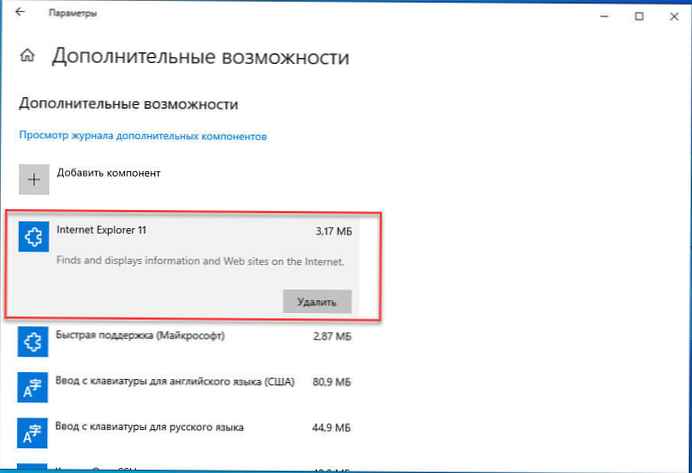
6. lépés: Indítsa újra a számítógépet.
A fenti lépések elvégzése után a fő szövegszerkesztő alkalmazás eltávolításra kerül a számítógépéről..
Az Internet Explorer eltávolítása a Vezérlőpult használatával.
1. lépés: A grafikus felület használatához jelentkezzen be Vezérlőpult → Programok és szolgáltatások → A Windows funkcióinak be- és kikapcsolása, A leggyorsabb módszer a keresés vagy a Start menü beírása: az appwiz.cpl
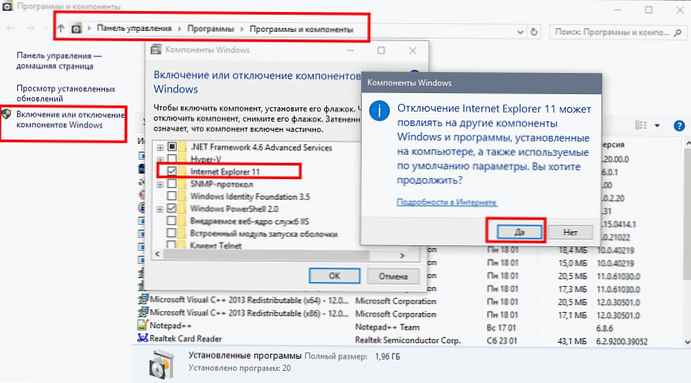
2. lépés: Menj ide "A Windows funkcióinak be- és kikapcsolása", találja Internet Explorer és törölje a jelet.
3. lépés: Kattintson az Igen, OK gombra.
Felhívjuk figyelmét, hogy az Internet Explorer 11 eltávolítása után újra kell indítania a Windows 10 rendszert..
Hogyan lehet eltávolítani az Internet Explorer programot a PowerShell
Ha a törléshez használni szeretné a PowerShell alkalmazást, akkor a parancsmagot kell használnia:
Disable-WindowsOptionalFeature .
1. lépés: Először be kell szereznie a Windows funkció helyes nevét az Internet Explorer számára, ezt megteheti a következő paranccsal:
Get-WindowsOptionalFeature -Online | Válassza a FeatureName | lehetőséget Select-String Internet *
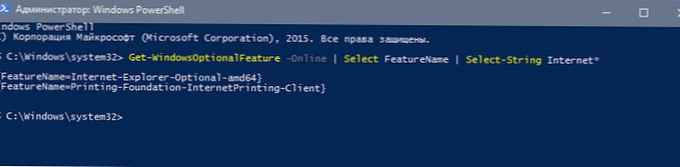
Erre válaszul kapunk:
@ FeatureName = Internet-Explorer-Opcionális-amd64
@ FeatureName = Nyomtatás-Alapítvány-InternetPrinting-Client
2. lépés: Ezután kapcsolja ki az Internet Explorert a kapott paranccsal:
Disable-WindowsOptionalFeature -FeatureName Internet-Explorer-Opcionális-amd64 -Online
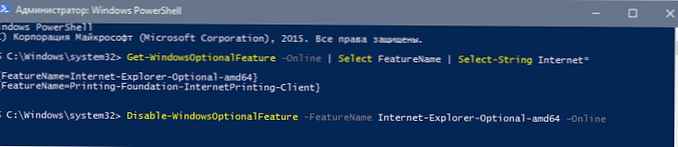
Ha meggondolja magát, a PowerShell használatával ismét engedélyezheti az Internet Explorer programot:
Engedélyezés - WindowsOptionalFeature -FeatureName Internet-Explorer-Opcionális-amd64 -Online











